MT4定型チャート保存 自分だけの指標登録に便利な機能 MT4入門第5回
裁量トレードで独自のチャート組合せを指標として使っている方は多いと思います。
例えば、GMMA+RSIのように移動平均線12本とRSIを同時表示させているようなケースです。MT4では、そういう独自の設定を保存しておいて簡単に使えるように出来ます。
やり方は簡単で独自のチャート設定を「定型チャート」として保存しておくだけです。定型チャートは、使い慣れるととても便利ですので紹介させていただきます。
MT4定型チャート保存 手順
この記事で1本表示した移動平均線を今回は3本に増やしてみましょう。そのチャートを「定型チャート保存」しておけばいつでもいろんな通貨ペアで使えるようになります。
以下の手順でやります。
2本目の移動平均線は、25日で黄色線とします。
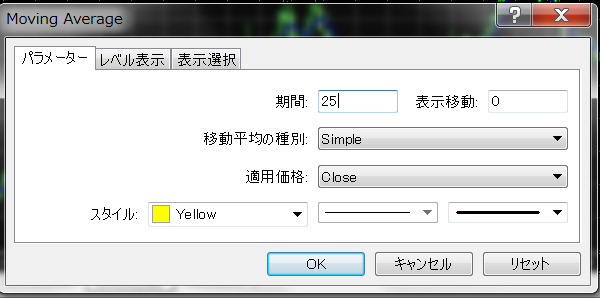
「OK」ボタンを押すと2本目の移動平均線が追加されました。

3本目の移動平均線は、75日で色は赤にしました。
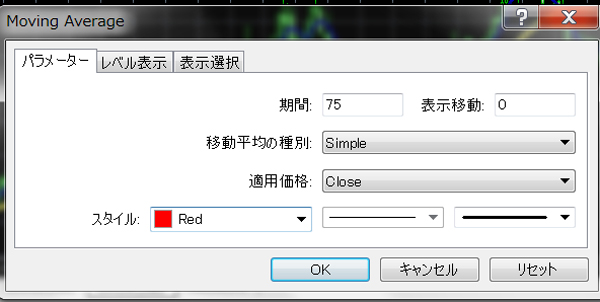
2本目同様に「OK」ボタンで表示されました。これで移動平均線が3本表示されています。

このやり方で追加していくとほぼ無限に何本でも移動平均線が表示できます。また、RSIなど他の指標も自由に追加できますので、独自の判断基準をこのチャート上に表現するのも容易です。これからも使えそうな組合せがあれば「定型チャート」として保存しておくことでいつでも呼び出せるようになります。
定型チャートとしての保存方法も簡単です。
チャート画面上で右クリックすると以下のような画面になります。

「定型チャート」⇒「定型として保存」を選択します。そうすると保存画面が表示されます。
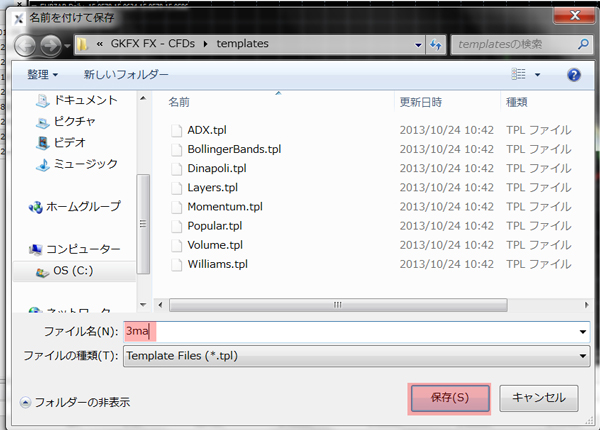
名前をつけます。私は「3MA」としました。ここで保存しておけば、次からは「定型チャート」⇒「3MA」を選択することで登録してある3本の移動平均線が表示できるようになります。
定型チャート組合せ無限
定型チャートとして登録できる組合せは無限にあります。これだけ自由度が高いとチャート機能だけでMT4を使っている人が多いというのもうなづけます。
EAつくりでも、アイデアをまとめるために定型チャートに登録しておいたりします。時間軸を変えたりも自由なので、いろいろ検証もできます。
困ったらグーグル検索
MT4でつまづいたときの有効な解決策は、ネット上で見つかることが多いです。通常のFX取引だと、検索上位にあまり有益なものは見つかりにくい傾向もあったりします。でも、MT4系は専門性が高いせいか、かなり深くまで掘り下げたブログがいくつも見つかります。
例えば、今回の「MT4 定型チャート」で検索してみてください。上位をみていくと参考になるものがでてきます。今回の「MT4 定型チャート」の検索でも以下のようなページが見つかりました。
MT4は、やればやるほどわからないことが次から次へとでてきます。本に解決策が書いていないことも多く、自分でいくら考えてもわからないことが沢山あります。
その悩みは、多くの先輩MT4ユーザーが経験したものでもあり、丁寧に記事にしてくれつと本当に助かります。私の記事も、いつかMT4初学者のために役立つときがくればいいなぁと思っています。私自身、まだまだMT4初学者なのですが、初学者だからこそ気づく視点というのもあると思っています。
もっとわかりやすく書けるように頑張りますです。
MT4入門 目次
MT4入門の目次です。
- 第1回日本人投資家のFX運用力はここ数年でかなりアップした
- 第2回MT4勉強 恩師MT4ブログとMT4教科書本
- 第3回MT4「表示通貨ペアの組合せ」
- 第4回MT4「罫線分析ツール」のチャート表示手順
- 第5回MT4定型チャート保存 自分だけの指標登録に便利な機能
- 第6回EAアイデアは「三上」活用がカギ 三上とは?
- 第7回MT4カスタムインジケータから表示する方法
- 第8回カスタムインジケーター MT4表示手順書
- 第9回GMMAをMT4に表示する手順
- 第10回MT4コンパイルの意味と手順
- 第11回MT4EA稼動までの8ステップ
- 第12回5分でできるMT4バックテストの手順
- 第13回30分でできるMT4EAパラメーター変更
- 第14回「MT4で文字化け」したら読む記事
- 第15回MT4最適化手順とマイナス結果表示の意味
- 第16回MT4無料EAだれでもできる大量入手法